Home > Routineonderhoud > Uw Brother-apparaat controleren > De afdrukuitlijning van uw Brother-apparaat controleren
De afdrukuitlijning van uw Brother-apparaat controleren
Als uw afgedrukte tekst wazig wordt of de afbeeldingen vaag worden na transport van het apparaat, past u de afdrukuitlijning aan.
Controleer voordat u de uitlijning aanpast eerst de afdrukkwaliteit door te drukken op  .
.
- Druk op
 .
. - Druk op [Volg.].
- Druk op [Ja] nadat een bevestigingsbericht over het uitvoeren van een controle van de afdrukkwaliteit wordt weergegeven op de LCD.
- Selecteer het papierformaat waarop u het controleblad wilt afdrukken.
- Druk op [Basisuitlijning] of [Geavanceerde uitlijning].
- Plaats het opgegeven papierformaat in de lade en druk op [Start].Het controleblad wordt afgedrukt.
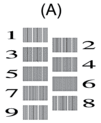
- Druk voor patroon A op
 of
of  om het nummer van de proefafdruk met de minste zichtbare verticale strepen (1-9) weer te geven en druk erop (in het voorbeeld is 6 de beste keuze). Druk op [OK].
om het nummer van de proefafdruk met de minste zichtbare verticale strepen (1-9) weer te geven en druk erop (in het voorbeeld is 6 de beste keuze). Druk op [OK]. Herhaal deze stap voor de rest van de patronen.

Wanneer het uitlijnen van het afdrukken niet goed is ingesteld, ziet de tekst er, zoals hieronder, vaag uit:
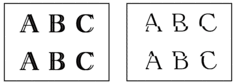
Wanneer het uitlijnen van het afdrukken goed is ingesteld, ziet de tekst er als volgt uit:
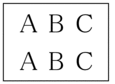
- Druk op
 .
.
Was deze pagina behulpzaam?



